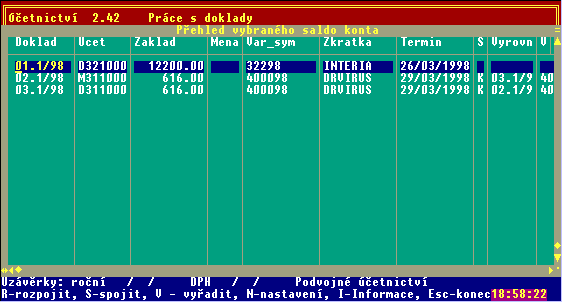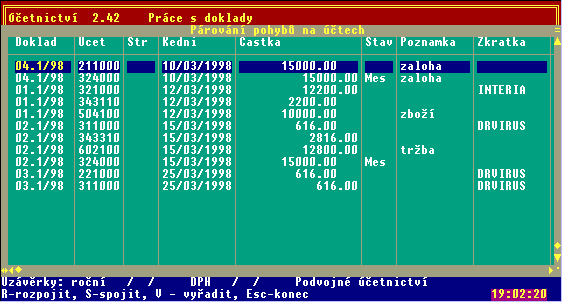Účetnictví
- Vlastní práce s doklady
Základní
nabídka
Přehled zobrazí
základní údaje (datum, číslo, popis a první pohyb)
vždy na jednom řádku. Zdůrazněný doklad se detailně
zobrazí po stisku Enter. Pomocí klávesy F5
je možné v přehledu i v podrobném zobrazení rychle
vyhledat doklad podle čísla dokladu. Pomalejší hledání
podle obecně zadaného textu je možné klávesami Ctrl-F
a Ctrl-G (hledej totéž).
Další, Před. zobrazí
následující nebo předchozí doklad.
Oprav opraví hlavičku dokladu,
který je právě zobrazen. Nelze pro zaúčtované doklady.
Nový založí nový doklad. Po
vyplnění hlavičky program přejde do práce se seznamem
pohybů.
Seznam zpřístupní práci se
seznamem pohybů dokladu. U zaúčtovaného dokladu dovolí
pouze prohlížení. Bližší údaje o práci se seznamem
jsou uvedeny v následující části.
Zaúčtuj zaúčtuje doklad. Po
zaúčtování doklad obdrží číslo a nadále jej nelze
změnit. Zaúčtování je poměrně složitá operace,
která provede následující:
- - Kontrolu dokladu na čísla účtů, střediska
a zakázky, použité strany účtů a
podvojnost.
- - Kontrolu saldo konta.
- - Přidělení čísla dokladu. Jde - li o první
doklad v řadě v příslušném roce, je třeba
potvrdit zahájení číslování. Program také
požaduje potvrzení, je - li datum nového
dokladu starší, než má poslední dosud
zaúčtovaný doklad, nebo předbíhá - li
uzávěrku DPH.
- - Zpracování saldo konta - párování a
vyřízení částečných úhrad. Při
částečné úhradě se vyrovná celá původní
částka a zbytek se přidá na konec dokladu
jako nová pohledávka na zbylou částku se
stejnými symboly platby.
- - Změny stavu účtů.
- - Označení dokladu jako zaúčtovaného a
fyzické uložení všech změn na disk.
Poznámka zobrazí a umožní
zápis do poznámky. Text poznámky lze měnit kdykoli.
Klávesou Esc se práce s poznámkou ukončí bez uložení
změn, kombinací Ctrl-W se poznámka uloží včetně změn.
Existence poznámky je indikována slovem "Pozn."
na spodním okraji hlavičky.
Hledej umožní vyhledat
určitý doklad:
- Jdi na začátek
zobrazí první doklad.
- Jdi na konec zobrazí
poslední doklad.
- Jdi na položku -
klávesa F5 vyhledá doklad v
určené řadě s udaným číslem. Číslo je
nutno zadat celé ve tvaru číslo/rok.
- Hledej se pokusí
vyhledat doklad, splňující dané podmínky.
Podrobněji viz dále.
- Hledej další hledá
následující doklad, splňující stejné
podmínky, jako poslední funkce Hledej.
Special - speciální možnosti.
Tyto funkce realizují řadu dalších funkcí:
- Zruš: Zrušení
dokladu, který je právě na obrazovce. Doklad
nesmí být zaúčtován.
- Přechod na verzi 2.41:
Speciální funkce pro přechod ze starších
verzí. Je dostupná, jen pokud je třeba.
- Učetní osnova: Práce
s účetní osnovou.
- Učetní předpisy:
Používání účetních předpisů.
- Storno dokladu: Storno
dokladu, který je na obrazovce. Je nutné uvést
nějaký důvod storna (např. chybná
souvztažnost, chybná částka apod.). Storno
vytvoří doklad, který obsahuje pouze odkaz na
stornovaný doklad, a stornovaný doklad bude ve
stavu "stornováno". Pohyby a změny v
saldo kontu, provedené stornovaným dokladem,
budou vráceny do původního stavu.
- Kopíruj doklad:
Vytvoří kopii dokladu se zadanými datumy.
Kopie dokladu není zaúčtovaná.
- Úpravy salda: Možnost
změn v saldo kontu.
- Styk s bankou slouží
k vystavování příkazů k platbě.
- Fajfkování je funkce,
sloužící k vyhodnocování pohybů na
účtech, podléhajících dokladové inventuře.
- Nastavení parametrů
je soubor funkcí, nastavujících trvale platné
parametry účetnictví.
- Oprávnění uživatelů
nastavuje oprávnění jednotlivých uživatelů
pro různé činnosti.
- Ostatní možnosti jsou
další méně často využívané funkce,
především uzávěrky.
Konec ukončí práci s
účetnictvím. Po této funkci také obvykle program
připraví k tisku "praporky" s nově
zaúčtovanými doklady.
Práce
se seznamem pohybů
Práce se seznamem pohybů se vyvolá funkcí Seznam
nebo automaticky při založení dokladu. S jednotlivými
řádky seznamu pohybů je možné dělat následující
věci:
Nový: založení nového
řádku. Nový řádek bude vždy na konci.
Další, Předchozí, Řádek č.:
Pomocné funkce pro výběr řádku. Šipka v prvním sloupci
se posune o řádek dopředu, dozadu nebo na určený
řádek.
Oprav: Oprava řádku, na který
ukazuje šipka. Nelze už měnit číslo účtu.
Zruš: Zrušení řádku, na
který ukazuje šipka.
Nové proti: Založení nového
řádku s protipohybem. Používá se zejména pro
vyrovnání závazků nebo pohledávek pomocí saldo konta. K
řádku, na který právě ukazuje šipka, se vytvoří nový
řádek s protipohybem - obdobná částka na opačnou stanu
některého účtu. Na následující dotaz "Účet pro
protipohyb" odpovězte číslem účtu nebo pro saldo
konto můžete nechyt nevyplněné. Pak mohou nastat
následující situace:
- Je - li zadán jiný účet než saldokontní,
je ihned vytvořen řádek s protipohybem s
obdobnými údaji.
- Je - li zadán saldokontní nebo žádný
účet, pokusí se program vyhledat
odpovídající nevyrovnaný pohyb. Pokud jej nalezne
(souhlasí variabilní symbol, firma, měna i
částka s povolenou tolerancí), je ihned vytvořen
řádek, vyrovnávající pohledávku. Nesouhlasí -
li některý údaj, ukáže se přehled všech
pohledávek, které přicházejí v úvahu. Z nich
si vyberete šipkami tu správnou a stiskněte Enter.
- Je - li částka platby vyšší,
použije se z ní jen odpovídající částka.
- Je - li částka nižší
(částečná úhrada), program se zeptá:
"Zřejmě jde o částečnou úhradu. Mám
přesto zaúčtovat plnou výši?". Pokud Ano,
bude ve vytvořeném řádku použita celá částka
a zbývající část pohledávky musíte na dalším
řádku zaúčtovat "ručně". Pokud Ne,
použije se jen částka ve výši platby a při
zaúčtování dokladu bude generován nový řádek
se zbývající částí nevyrovnané pohledávky.
- Je - li vyrovnávána pohledávka v cizí
měně, bude použit stejný základ i kurz,
jako při zaúčtování pohledávky. Vypočtená
částka v korunách se bude od původní lišit o
kurzovní rozdíl, případně poplatky.
Nové proti se použije zejména pro vyrovnání
pohledávky takto:
- Funkcí Nový přesně opište řádek
bankovního výpisu na účet 221.
- V nabídce funkcí vyberte Nove
proti.
- Na dotaz "Účet pro protipohyb"
vyplňte účet pro protipohyb nebo nechte údaj
prázdný. Poté zkontrolujte nebo vyberte z
nabízených možností.
Saldo podobné: Tato funkce
Vám nabídne seznam podobných nespárovaných položek
z téhož saldokontního účtu. Používá se
především pro zápočty pohledávek a platby
dobropisů. Pomocí saldo konta bude vytvořen řádek,
vyrovnávající podobnou pohledávku, jako je vyrovnána
na řádku, na který právě ukazuje šipka. Pohledávka
se vybírá ručně ze seznamu nevyrovnaných
pohledávek. Používá se v případě, kdy je třeba
vyrovnat více závazků či pohledávek - platba více
faktur najednou, vzájemné vyrovnání pohledávek a
podobně. Obvykle se používá tak, že se napíše
první řádek, např. zaplacená částka, pak pomocí
Nové proti se vyrovná první pohledávka a pak
opakovaně funkcí Saldo podobné další.
Ukaž účet: Pomocná funkce -
ukáže momentální stav účtu v osnově.
Konec: Konec práce se seznamem
pohybů.
Zvláštní možnosti při práci s DPH na vstupu:
Pro práci s DPH jsou v číselníku měn definovány
speciální měny PH22, PH05, PX22, PX05 a 0. S daní na
výstupu se pracuje pomocí měn PH stejně jako s cizí
měnou - zadáte základ daně a její výši spočítá
program. Kdykoli tento postup nevyhovuje, můžete použít
měny PX, určené pro daň na vstupu. V tom případě se
zadává základ i výše daně a sazba slouží jen pro
kontrolu. Pro přesnou evidenci DPH je třeba účtovat i
nulovou daň zejména pro zahraniční činnost a osvobozená
plnění podle paragrafu 25 a následujících. Zde se
používá měna 0 a účtuje se řádek s nulovou
částkou, ale s uvedeným základem daně.
Zjednodušené daňové doklady:
Použijte měnu PX pro DPH na vstupu. Daň ponechte nulovou a
do základu vypište částku včetně daně. Program Vám
nabídne její rozdělení na základ a daň.
Zaokrouhlování: Zejména u
malých částek program upozorňuje na příliš odlišnou
daň i v případě, že jsou zadané hodnoty správně.
Vyplývá to z drobných odchylek při výpočtu daně u
zjednodušených a úplných dokladů.
Hledání
dokladů - funkce Hledej
Pomocí funkce Hledej-Hledej lze
vyhledat doklad s některou požadovanou vlastností podle
poměrně složitých kritérií. Přestože tato funkce
může u velkých evidencí pracovat poměrně dlouho, může
Vám významně usnadnit práci. Tato funkce hledá podle
zadaných podmínek takový doklad nebo jeho řádek, který
podmínkám přesně odpovídá. V hledání dalšího
dokladu za obdobných podmínek lze pokračovat funkcí Hledej
další. Všechny zadané podmínky musí být
splněny současně. Příklad na obrázku vyhledá částku
45 korun, účtovanou někam do nákladů (účet 5).
Vyhledávat lze podle následujících kritérií:
- Středisko: Označení
střediska nebo jeho počáteční znaky.
- Zakázka: Označení
zakázky nebo její počáteční znaky.
- Strana: MD nebo Dal -
použitá strana účtu.
 Měna:
Označení měny nebo jeho počáteční znaky.
Měna:
Označení měny nebo jeho počáteční znaky.- Částka: Výše hledané
částky. Částka je hledána přesně bez ohledu na
znaménko a to v poli Kolik i v poli
Základ.
- Kurs: Přesná hodnota
hledaného kurzu.
- Popis: Text, vyskytující
se v popisu dokladu bez ohledu na velikost písmen.
- Odkaz: Text, vyskytující
se v odkazu.
- Firma: Zkratka hledané
firmy nebo její počáteční znaky.
Funkci Hledej lze předčasně
ukončit klávesou Esc.
Special
- Ostatní možnosti
Kontrola integrity
Tato funkce kontroluje, zda v účetnictví nedošlo k
vnitřním chybám, např. při vypnutí proudu. S vyjímkou
podvojnosti osnovy, kde může být chyba způsobena i
nesprávně nastavenými příznaky účtů, nemohou být
tyto chyby způsobeny obsluhou. Kontrola integrity mimo jiné
prověřuje, zda:
- - všechny doklady jsou kompletně zaúčtované -
všechny doklady jsou podvojné
- - nejsou chyby v rozšířené informaci a saldo
kontu - není narušena podvojnost osnovy
- - souhlasí stavy účtů v osnově s doklady -
souhlasí vazby s saldo kontu
Obnova integrity
Totéž, jako Kontrola integrity, navíc provede opravné
akce - storna poškozených dokladů a rozpojení
nesmyslných vazeb v saldo kontu. O provedených úpravách
vypíše protokol.
Automatický příjem
Tato funkce realizuje automatický příjem požadavků na
zaúčtování dokladů, generovaných jinými subsystémy
programu Dekameron (sklad). Pro jejich zpracování jsou
nutné připravené účetní předpisy.
Přesuny
Skupina funkcí, určená k usnadnění práce, je - li v
počítači více kopií účetnictví. Touto funkcí lze
naplnit nově zavedené účetnictví dodanou osnovou a
výkazy. Při přesunech program potřebuje vědět, odkud
má data převzít. Objeví se seznam firem, stejný jako po
spuštění programu. Výběr se provádí obdobně. Pro
možnost doplnění i odjinud je v menu navíc položka Odjinud.
Po jejím zvolení se objeví seznam adresářů a lze vybrat
jakékoli místo v počítači.
Doplň osnovu doplní účetní
osnovu o účty, které ve Vaší osnově neexistují.
Používá se při náběhu nového účetnictví.
Přenes závazky/pohledávky vytvoří
doklad, do kterého přenese z jiného účetnictví závazky
nebo pohledávky, které v něm nejsou právě
teď vyrovnané. Používá se při spojení
firem nebo "nahození" počátečních stavů,
pokud vedete účetnictví za jednotlivé roky odděleně.
Doklad je třeba doplnit o protiúčet a zaúčtovat.
Přenes doklady přenese z
jiného účetnictví určené doklady od - do čísla z
jednoho roku. Volbou čísla nula lze přenést i
nezaúčtované doklady. Používá se např. pro přenos
počátečního dokladu, vedete - li jednotlivé roky
odděleně. Doklady je nutné znovu zaúčtovat.
Přenes úč. předpisy -
obdobná funkce, určená pro přenos účetních předpisů.
Přenes definice výkazů
přenese z jiného účetnictví definice výkazů.
Výmaz evidence
Zničí všechny doklady a případně i osnovu. Tato
funkce je dostupná pouze uživateli se systémovým
oprávněním. Pokud požadujete pouze zničit doklady a
osnovu ponechat, budou zachovány také účetní předpisy.
Předchozí období, Následující období a
Návrat k původnímu
Umožňuje u větších evidencí přecházet mezi
různými adresáři s účetnictvím a tím pracovat
s jiným obdobím, než je aktuální. Pouze do aktuálního
účetnictví lze zasahovat.
Verze 2.41 - velká písmena
Tato funkce slouží pro úpravu dat při přechodu
z dřívějších verzí. Změní malá česká písmena na
velká tam, kde to nová verze vyžaduje - zkratky firem,
zakázky atd. Je určena pro ošetření jiného stylu práce
s českými znaky v novější verzi programu - do verze
2.3 program nedokázal převést malá česká písmena na
velká.
Úpravy
salda
Funkce Úpravy salda slouží
k vyhledávání, spojování a rozpojování pohybů na
saldokontních účtech. Zobrazí se všechny pohledávky a
platby, sledované v saldo kontu a jejich případné
vyrovnání. V dolním řádku je nápověda, jak úpravy
ovládat. Práce s úpravami se končí klávesou Esc
a ovládá se následujícími klávesami:
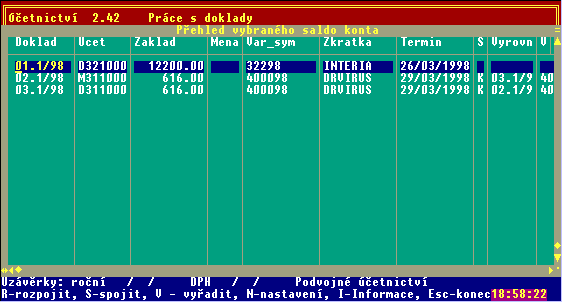
- S Spojit: Řádek, který je
zvýrazněn, bude spárován s řádkem, který mu
určíte z následující nabídky. Částky obou
pohybů se smí lišit maximálně o nastavenou
hodnotu.
- R Rozpojit: Spárovaný nebo
vyřazený řádek bude rozpojen - on i spárovaná
platba budou vráceny mezi nevyrovnané. Při
"rozpojení" vyřazených plateb postupujte
s krajní opatrností podle poznámky k funkci
vyřadit.
- N Nastavení: Nastavení toho, co
chcete vidět. Je možné určit stav pohledávek,
účet, stranu účtu a firmu, která Vás zajímá.
- V Vyřadit: Vyřazení se používá
u pohybů, které jsou fakticky vyrovnané, ale není
možné je spárovat pomocí funkce S s
odpovídajícím protipohybem. S pohledávkou se
dále zachází, jako by byla zaplacená.
Pozor. S funkcí Vyřadit
zacházejte velmi opatrně. Vyřazovat je třeba jedině
současně více pohybů na jednom účtu tak, aby jejich
součet (s respektováním stran MD/Dal) byl nulový. Jinak
se stane, že stav na účtu nebude souhlasit s detailním
rozpisem nezaplacených pohledávek. Tuto funkci používejte
pokud možno vyjímečně, "čistější" je
vyrovnat platby pomocí účetního dokladu. Vyřazení se
nejčastěji používá, jestliže a)
více faktur bylo zaplaceno "divoce" více platbami
a přišli jste na to až po zaúčtování nebo b)
pohledávka je vyrovnána na stejné straně účtu opačnou
částkou (storno faktury, opravné doklady).
Fajfkování
Fajfkování slouží
k čištění účtů, podléhajících dokladové
inventuře. Používá se u účtů, kde by práce se
saldokontem byla nevhodná nebo příliš náročná.
Používá se především pro účty 261, 3xx kromě 311 a
321, 04x, 05x, 111 a 131. Nepoužívá se
pro saldokontní účty. Funkce Fajfkování spolupracuje se
sestavou Pohyby na účtu a téměř přesně nahrazuje
"ruční" vyhodnocování této sestavy pomocí
seškrtávání této sestavy.
Fajfkováním se označuje skupina pohybů na tomtéž
analytickém účtu, jejichž součet činí přesně nulu.
Může to být jeden pohyb na straně MD a tatáž částka
na straně Dal nebo jakákoli složitější kombinace.
Fajfkování označí též časové rozpětí, v jakém se
takto označená skupina vyskytuje. Rozlišuje intervaly den,
měsíc, rok, dva měsíce, dva roky a více. Toto označení
se využije v sestavě Pohyby na účtu k tomu, aby se zde
vytiskly pouze ty pohyby, které k danému dni skutečně
nemusí být vyrovnány.
Při spuštění si nastavíte, s čím chcete pracovat:
- Číslo účtu: Číslo
nebo počáteční znaky čísla účtu, na kterém
chcete pracovat.
- Ode dne, Do dne: Interval
datumů, ve kterých chcete pracovat. Standardně
program nabídne vše.
- Středisko, Firma: Pracovat
jen s tímto střediskem a jen s touto firmou.
- Jen nespárované: Je - li
volba zaškrtnutá, funkce nabídne jen nespojené
položky.
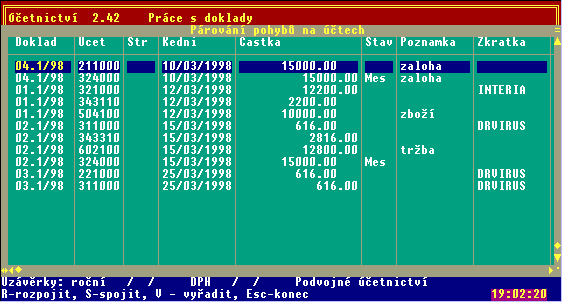
Fajfkování se ovládá
podobně, jako úpravy saldo konta klávesami:
- S - Spojit: K právě
označenému dosud nespojenému pohybu se nabídne
seznam dosud nespojených pohybů na tomtéž účtu.
V prvním sloupci je značka, zda je pohyb vybrán
ke spojení, a vpravo dole součet vybraných
pohybů. Pomocí šipek vyhledáte další pohyby a
klávesou Enter je postupně
označujete. Na závěr klávesou Ctrl-W
označíte skupinu spojených pohybů jako platnou
nebo klávesou Esc vše ponecháte
v původním stavu.
- R - Rozpojit: Touto funkcí
rozpojíte již spojené pohyby. Pracuje se stejně
jako při spojování s tím, že k rozpojení se
nabídnou spojené pohyby jednoho účtu pouze
z odpovídajícího časového horizontu.
- V - Vyřadit: Označí
jediný pohyb jako spojený nebo vyřazený pohyb
označí jako nespojený. Je třeba ji používat
krajně opatrně.
Esc klávesa - ukončení práce
s fajfkováním.



 Měna:
Označení měny nebo jeho počáteční znaky.
Měna:
Označení měny nebo jeho počáteční znaky.